PPT演示文稿设置将图片置于底层的方法
2024-05-21 16:35:47作者:极光下载站
很多小伙伴在选择演示文稿的编辑程序时都会将PPT程序作为首选,因为在PPT程序中,我们可以根据自己的喜好来调整幻灯片中的内容。有的小伙伴在使用PPT编辑演示文稿时可能会遇到图片遮挡幻灯片内容的情况,这时我们该使用什么工具解决该问题呢。其实我们只需要选中该图片,然后在“格式”工具的子工具栏中找到“下移一层”工具,点击打开该工具右侧的倒三角图标,最后在下拉列表中点击选择“置于底层”选项即可。有的小伙伴可能不清楚具体的操作方法,接下来小编就来和大家分享一下PPT演示文稿设置将图片置于底层的方法。
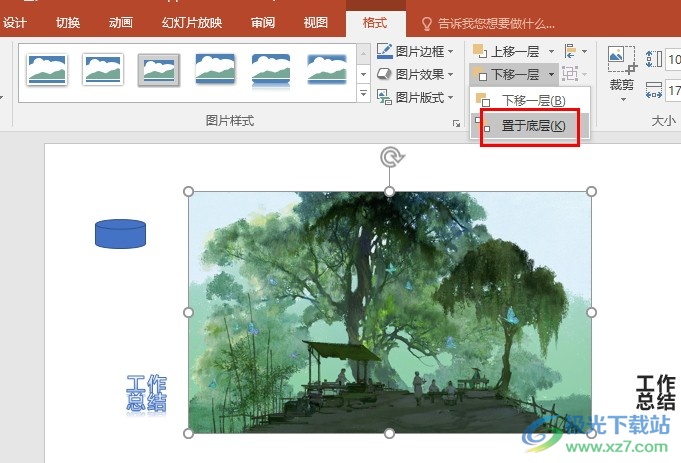
方法步骤
1、第一步,我们右键单击打开一个演示文稿,然后在菜单列表中先点击“打开方式”选项,再在子菜单列表中选择powerpoint选项
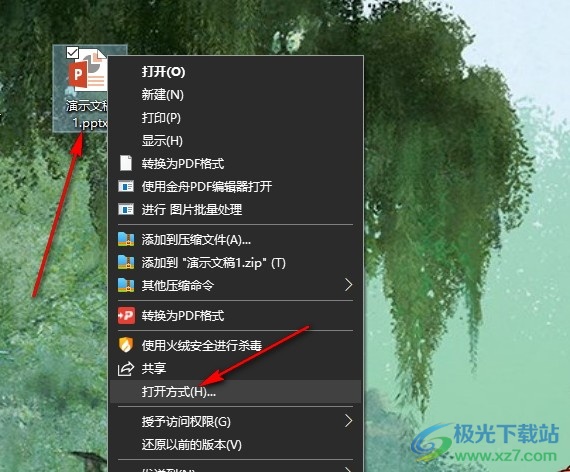
2、第二步,打开PowerPoint选项之后,我们再在PPT页面中找到“插入”工具,点击打开该工具,再打开“图片”工具
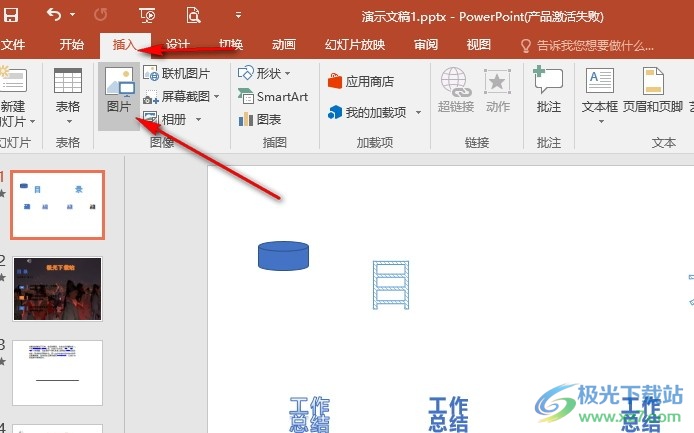
3、第三步,打开图片工具之后,我们进入文件夹页面,然后在该页面中选择一张图片,再点击“插入”选项
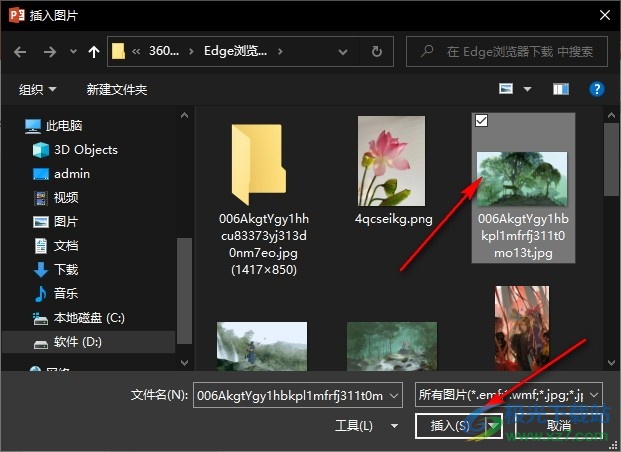
4、第四步,我们调整好插入的图片的大小和位置,然后在格式的子工具栏中点击打开“下移一层”工具右侧的倒三角图标
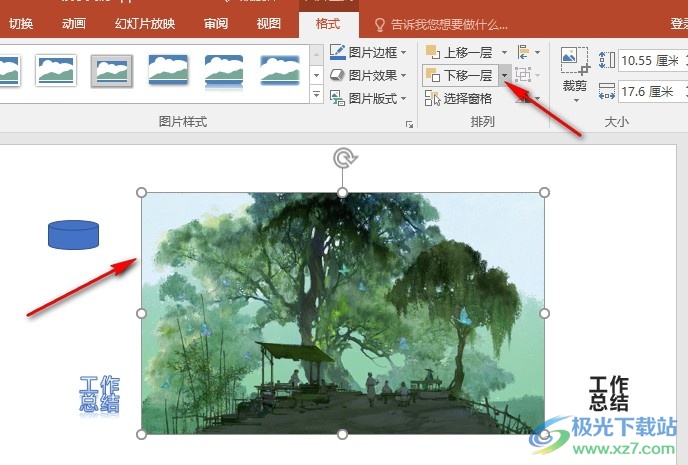
5、第五步,打开倒三角图标之后,我们再在下拉列表中找到“置于底层”选项,点击选择该选项即可
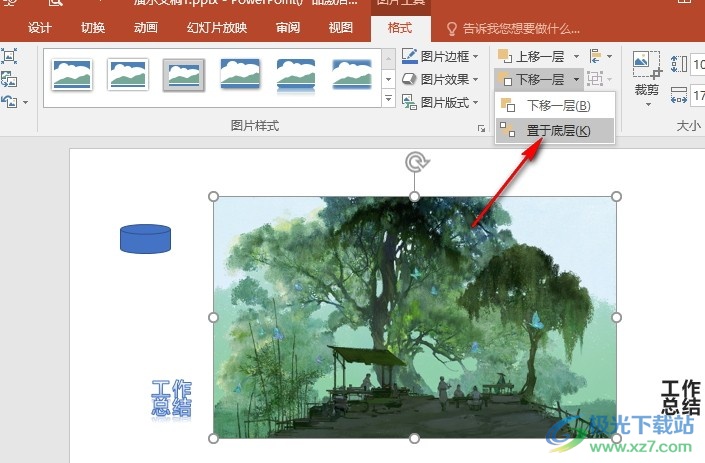
以上就是小编整理总结出的关于PPT演示文稿设置将图片置于底层的方法,我们先用PowerPoint打开演示文稿,然后在幻灯片中插入一张图片,接着点击图片,再在格式工具的子工具栏中点击打开“下移一层”工具,最后在下拉列表中点击选择“置于底层”选项即可,感兴趣的小伙伴快去试试吧。
